How Can We Help?
Cara Setting Printer Dotmetrix di Aplikasi Kasir Pintar Android
- Hubungkan printer dengan perangkat (handphone/tab) yang Anda gunakan
- Silahkan atur printer yang akan dihubungkan ke aplikasi Kasir Pintar Android dengan cara pilih menu Pengaturan pada sidebar
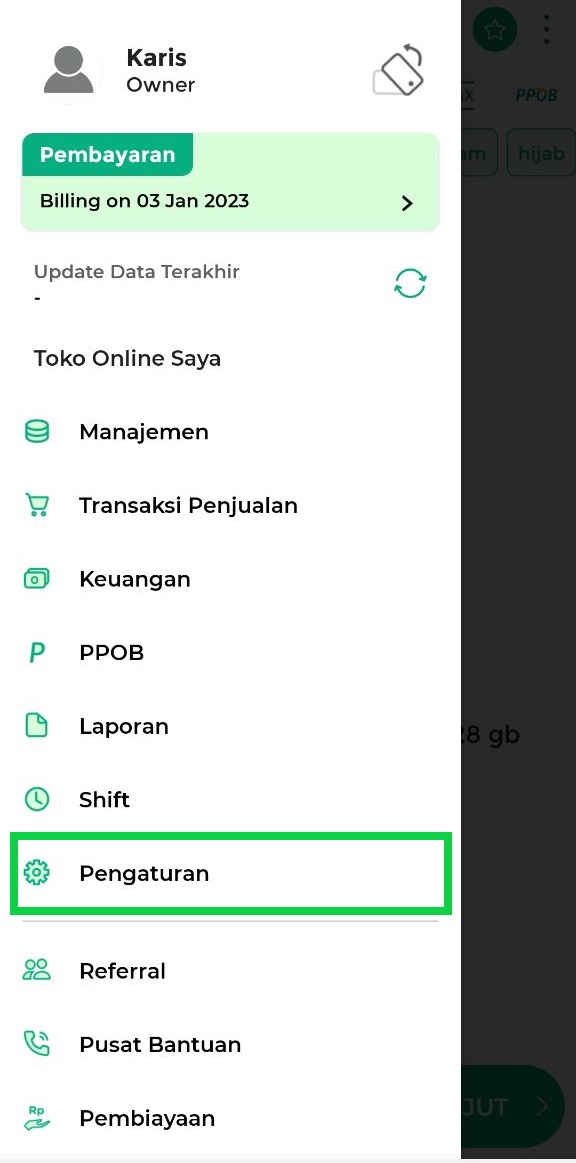
- Pilih sub menu Printer dan Struk
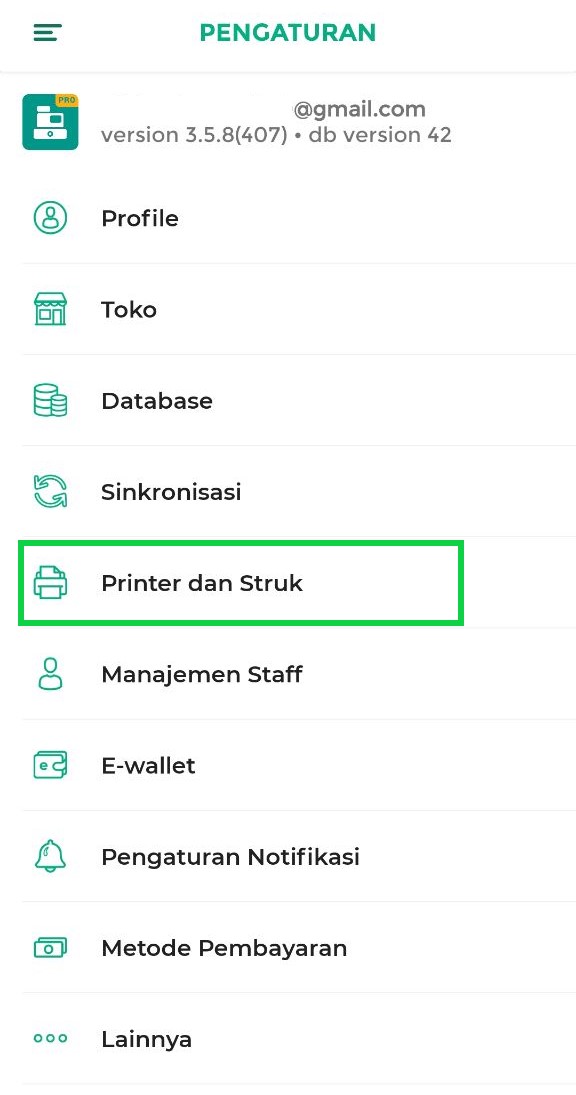
- Lengkapi data printer dan struk sesuai kebutuhan Anda.
Pada kolom Panjang Karakter Struk, silahkan klik tombol Edit dan masukkan angka 45 – 50 karakter.
Anda dapat mencoba memasukkan angka 45, 46, 47, 48, 49, 50 karakter hingga mendapatkan hasil struk yang pas. Sebagai contoh, disini Karis akan mengatur panjang karakter struk menjadi 45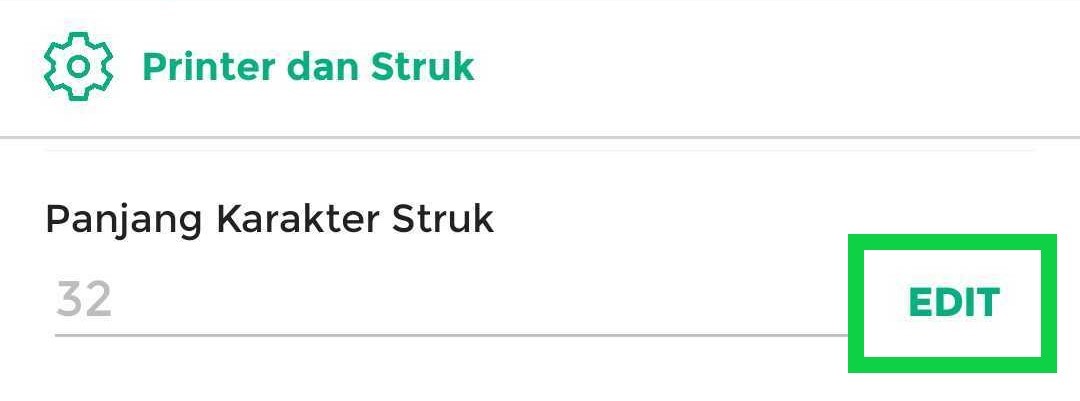
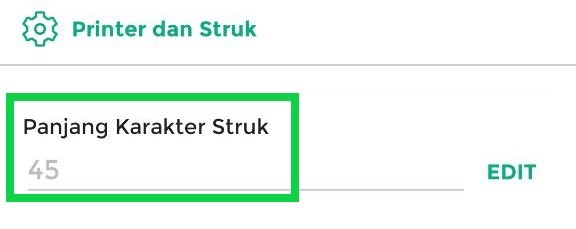
- Pada kolom bagian Printer:
- Pilih tipe printer kasir
- Pilih jenis printer yang terhubung dengan device Anda.
Sebagai contoh disini Karis akan memilih via USB, Anda bisa memilihnya sesuai kebutuhan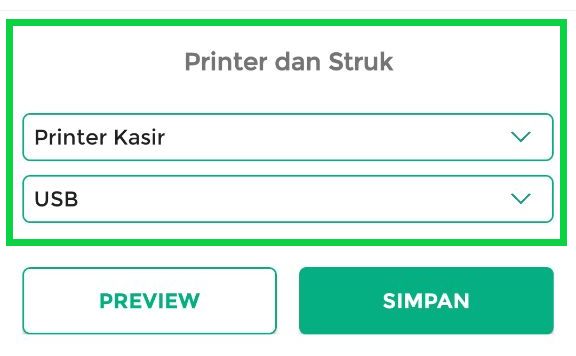
- Tap tombol Preview
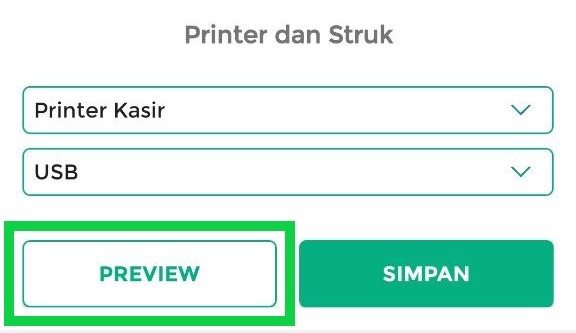
- Pilih tombol Test Print untuk mencoba cetak struk di printer tersebut. Ketika test print dilakukan, Anda dapat mengetahui hasil tampilan struk dari format yang telah diatur
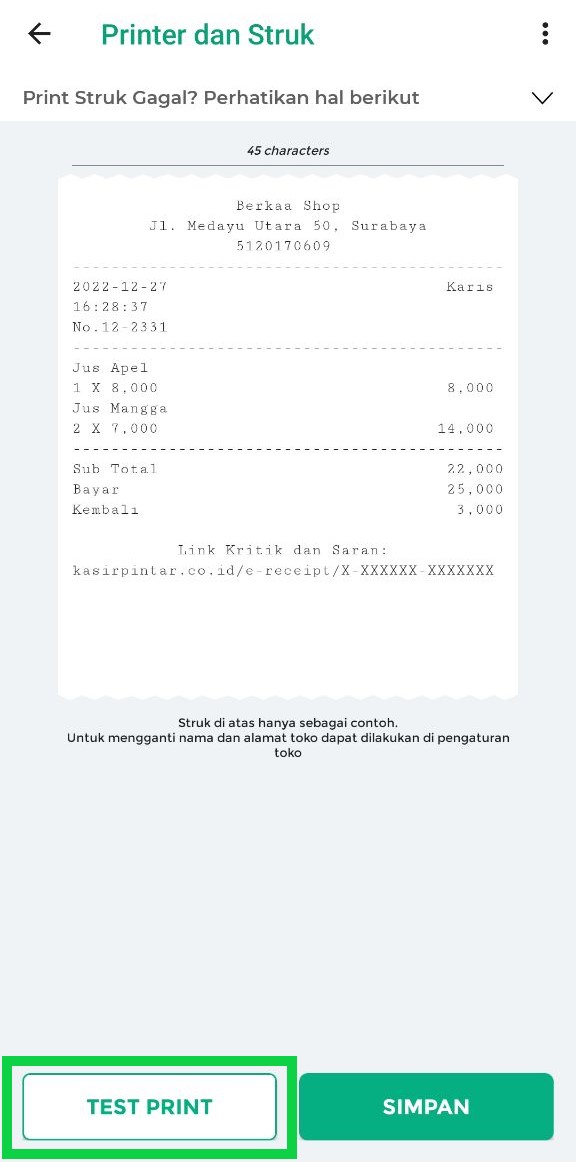
- Jika berhasil melakukan test print, maka tap tombol Simpan pada halaman preview struk
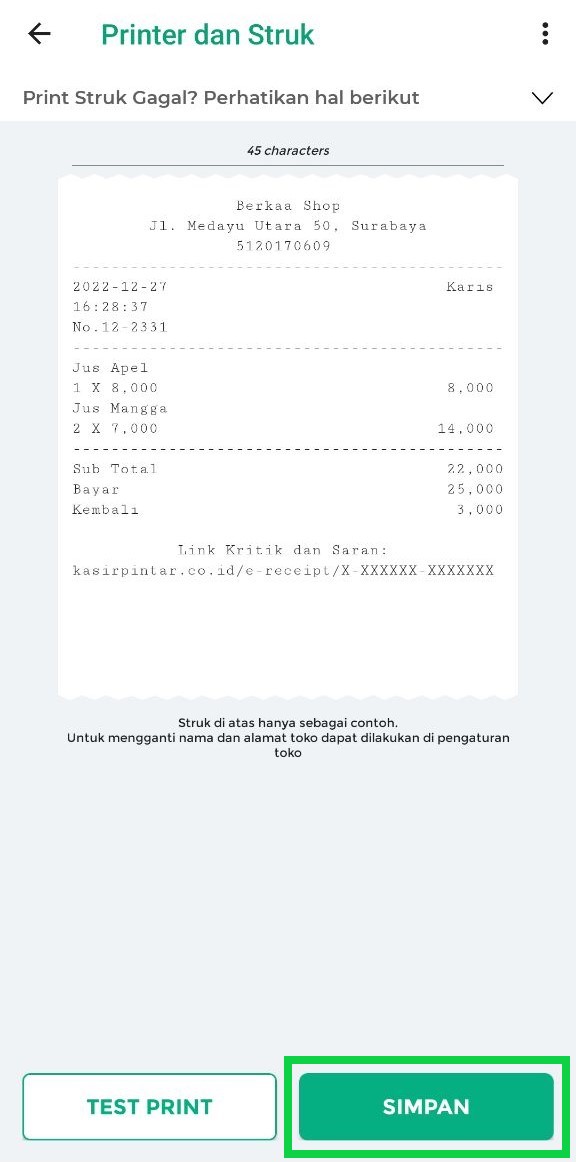
- Tap tombol Simpan untuk menyimpan pengaturan printer
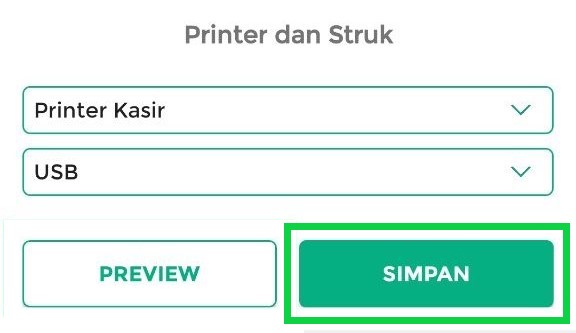
Selamat Mencoba!
Apakah artikel ini cukup membantu?
Apakah anda merasa terbantu dengan artikel ini atau ingin memberi masukan? Silahkan klik tombol dibawah. Masukan anda sangat berharga